
时间:2020-08-20 05:17:44 来源:www.win10xitong.com 作者:win10
今天有一位用户说他的电脑安装的是win10系统,在使用的过程中碰到了win10 无法识别显示器 win10无法识别显示器解决方法的情况,很多老鸟对这个win10 无法识别显示器 win10无法识别显示器解决方法的情况都不是很了解,如果你也因为这个win10 无法识别显示器 win10无法识别显示器解决方法的问题而困扰,我们其实可以参考一下这个方法来处理:1、按下“Win+X”打开系统快捷菜单,点击“设备管理器”;2、在设备管理器中查看设备上是否有向下的箭头,如果有的话在对应设备上单击右键,选择“启动”就解决了。这样简单的说一下你明白没有了呢?如果没有明白,那下文就是非常详细的win10 无法识别显示器 win10无法识别显示器解决方法的详尽处理举措。
解决方法:
1、按下“Win+X”打开系统快捷菜单,点击“设备管理器”;
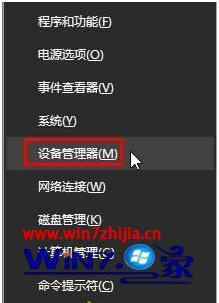
2、在设备管理器中查看设备上是否有向下的箭头,如果有的话在对应设备上单击右键,选择“启动”;

3、下载安装360驱动大师或驱动精灵对系统硬件进行检测,若系统中显卡或者显示需要的驱动被删除即可提示我们进行安装,点击一键安装,完成后重启计算机即可解决。
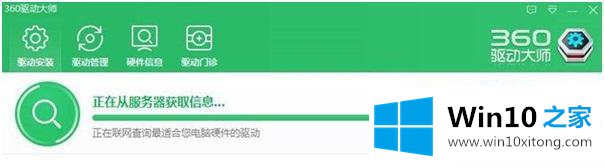
以上就是win10系统无法识别显示器的解决方法,要是也遇到无法识别显示器的问题,可以按上面的方法来进行解决。
win10 无法识别显示器 win10无法识别显示器解决方法问题的解决办法在以上文章就非常详细讲解了,要是你需要下载windows系统,本站是一个你比较好的选择。